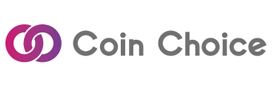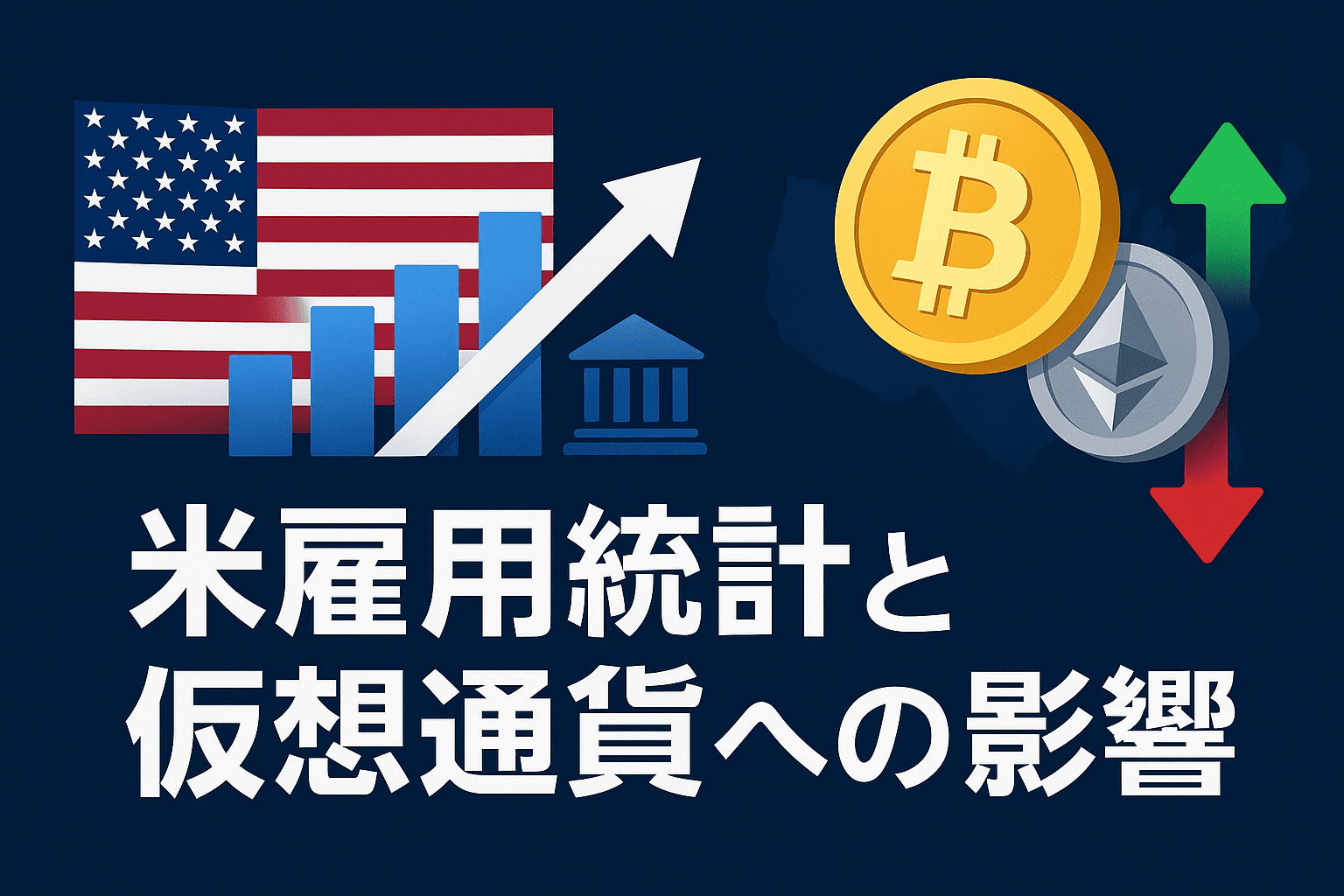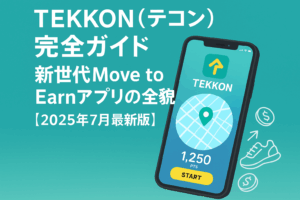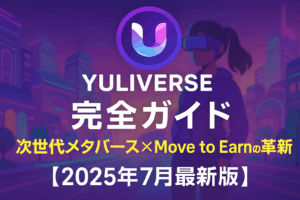オーシャンプロトコル(Ocean Protcol)は、さまざまなデータセットをトークン化し、ブロックチェーン上で取り扱うことを可能とするプロジェクトです。そのトークン化されたデータセットを取引するためのマーケットプレイスが、オーシャン・マーケット(Ocean Market)となります。
オーシャンプロトコルとオーシャン・マーケットについては、以下の記事に詳しく記載していますので、合わせて読んでみてください。
【関連】
・オーシャンプロトコル(Ocean Protocol)とは?
Ocean MarketはいわゆるAMM(Automated Market Makers:自動マーケットメイカー)であり、マーケットを維持するためには流動性が提供される必要があります。
Ocean Marketでステーキングをすると言った場合、特定のデータトークンとOCEANトークンのペアプールに対して流動性を提供することを意味し、流動性提供者は手数料の一部が収入として得られます。
この記事では、Ocean Marketでステーキング(流動性提供)をする方法と、その際の注意点について解説をしていきます。
目次
Ocean Marketを利用する前にしておくべき準備
まずは、Ocean Marketを利用する前に実施しておくべき事項を説明します。
メタマスクの準備
Ocean Marketを利用するためには、メタマスクが必須となります。まだメタマスクを導入していない場合は、以下の記事を参考にメタマスク導入をしておいてください。
関連記事:今さら聞けないメタマスク(MetaMask)の使い方
また、Ocean Marketでの各種取引にはERCネットワークの手数料がかかりますので、ガス代としてETHも必要となります。
OCEANトークンの取得
Ocean Marketで取引をするには、オーシャンプロトコルの独自トークンであるOCEANトークンを取得する必要があります。国内の取引所ではOCEANトークンは購入できないため、海外取引所を利用して購入するのが一般的です。
一方、取引所からERCネットワークのOCEANを出金する際には出金手数料がかかり、記事執筆時点(2021年7月)ではやや高めなので、ユニスワップ(Uniswap)などのAMMを利用してOCEANトークンを購入する方が安く済みます。
Ocean Marketでステーキングをする手順
Ocean Marketにアクセスする
OCEANトークンと、ガス代に使うETHを準備できたら、「Ocean Market」にアクセスします。
Ocean Marketのトップページは以下のようになっています。まずは右上の歯車アイコンをクリックします。
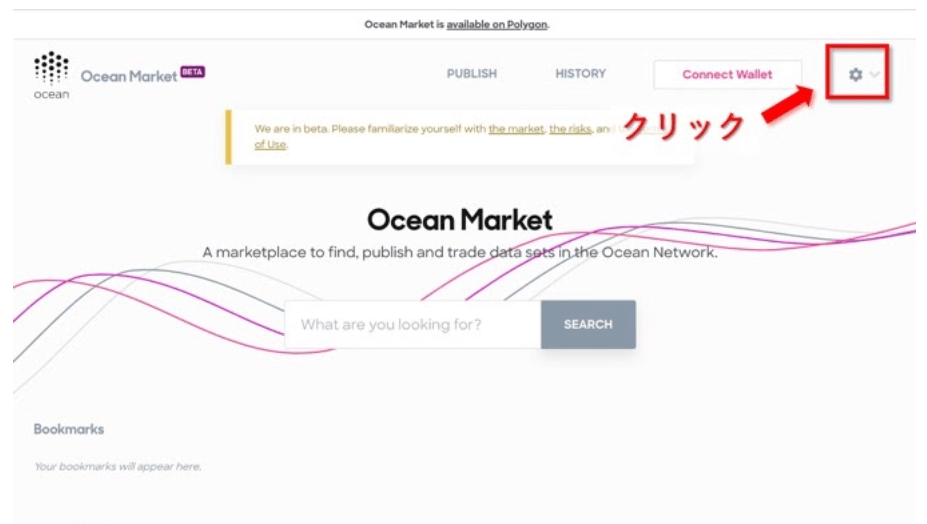
基準通貨(Ocean Market内での表示に使われます)や、チェーンの選択ができます。ここでは、基準通貨をUSD、チェーンをETHとしています。
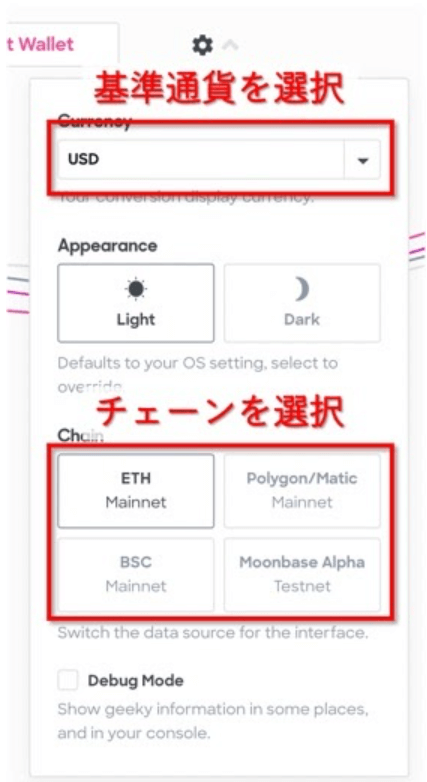
Ocean MarketではETHのほか、バイナンススマートチェーン(BSC)やポリゴン(Polygon)などのチェーンも利用できますが、すべてのデータトークンがすべてのチェーンに対応しているわけではありません。BSCの方がガス代が安いからBSCで取引したいと思ったとしても、取引したいデータトークンがBSC対応していないということもありますので、注意してください。現状では、ETHネットワークが最も活発に取引がされているチェーンとなっています。
Ocean Marketにメタマスクを接続する
次に、歯車アイコンの隣にある「Connect Wallet」をクリックします。
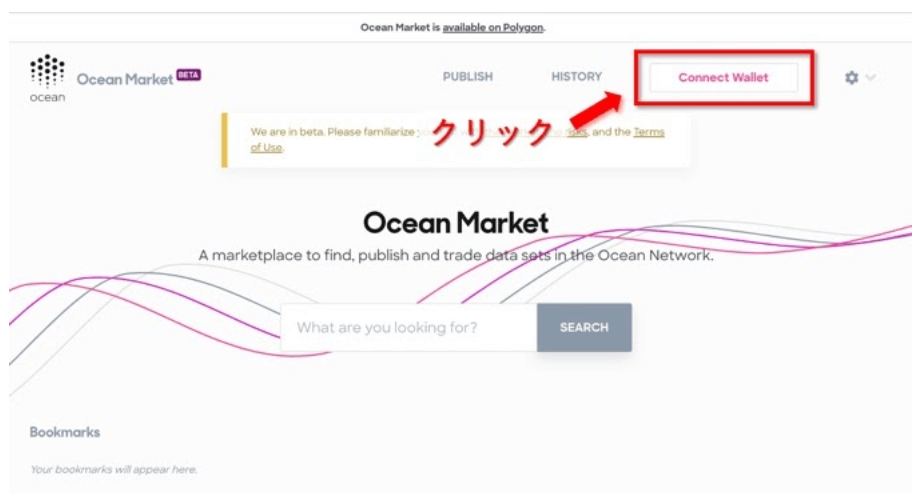
以下のようなポップアップが表示されるので、「MetaMask」を選択してクリックします。
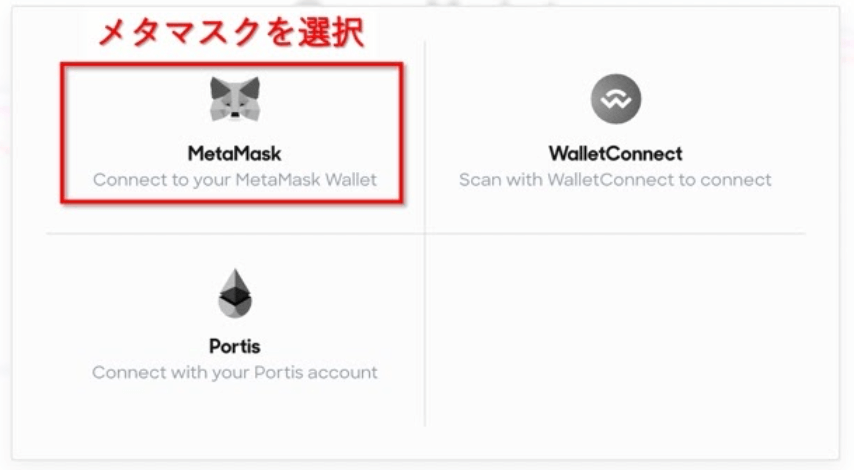
メタマスクとの接続が成功すると、先ほどまで「Connect Wallet」と表示されていた部分に、自分のアドレスが表示されます。
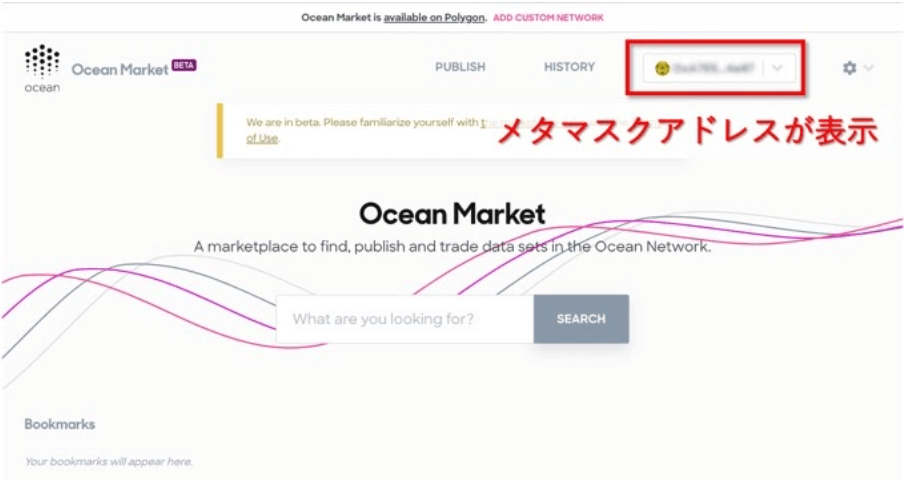
流動性提供をしたいデータトークンを選択する
Ocean Marketでは、データトークンを探すのにいくつか方法があります。まずは、以下の検索バーにデータトークンの名前などの情報を入力して検索する方法です。流動性提供をしたいデータトークンの情報が分かっている場合はこちらで探すと良いでしょう。
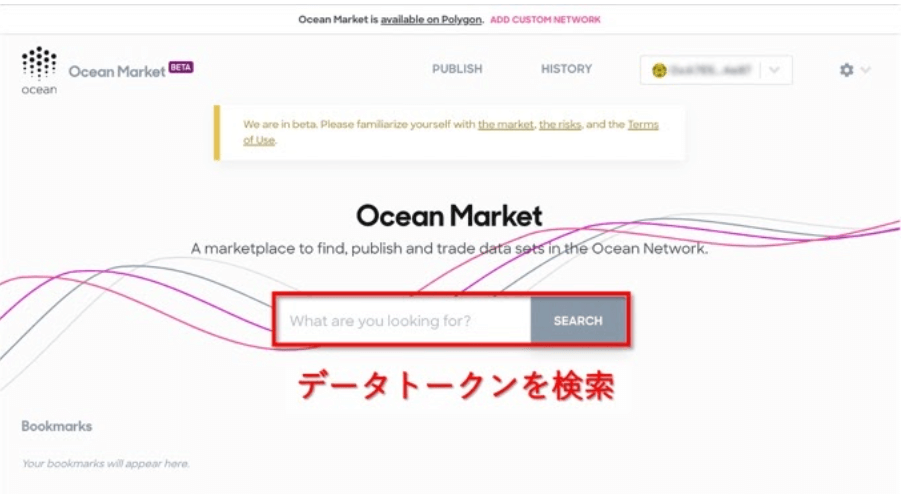
検索バーの下には、「Highest Liquidity」という流動性が高いデータトークン(つまり多くの流動性提供がされている)が並んでいます。こちらから、人気のありそうなデータトークンを探すといった使い方が可能です。
Ocean Marketのデータトークンの情報を調べる
今回は例として、最も流動性が高い「Product Pages of…」というデータトークンを選択しました。クリックすることで、データトークンの個別ページにアクセスできます。
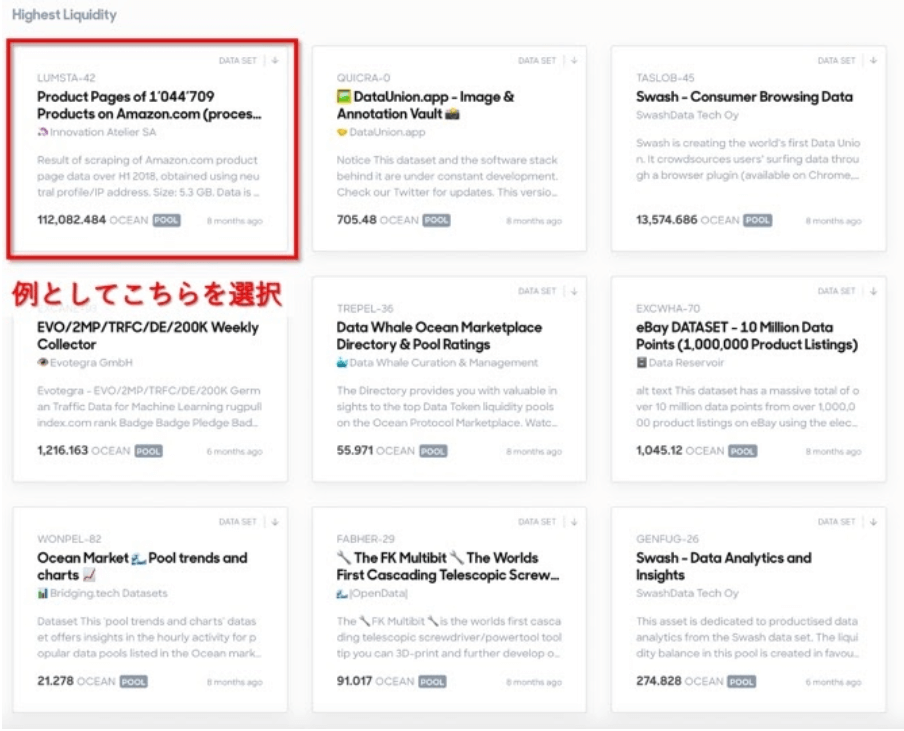
以下がデータトークンの個別ページです。左側にデータトークンの説明文が記載されており、右側でマーケットプレイスの各種操作ができるようになっています。
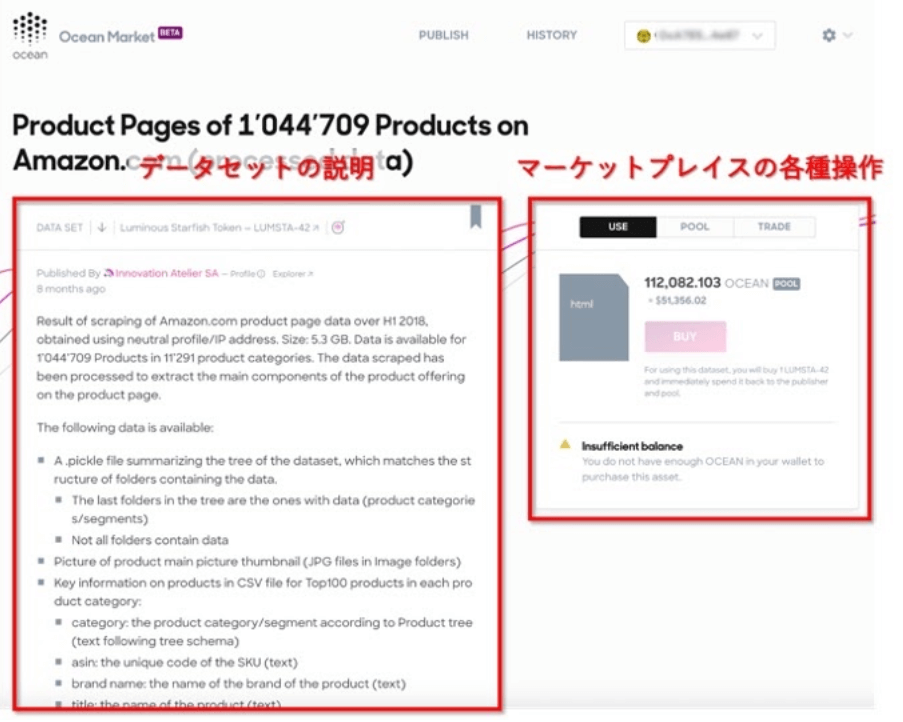
このデータトークンは、2018年上半期のAmazon製品ページに関するデータです。
データトークンの各種取引について
ここで、各データトークンに対してできる取引がどのようなものなのか簡単に解説します。
「USE」とは、実際にデータを活用する人向けの機能です。つまり、Amazonのデータを利用して何か分析をしたい人が、データそのものを購入するときに利用します。データトークンの売買が目的の場合には使用しません。
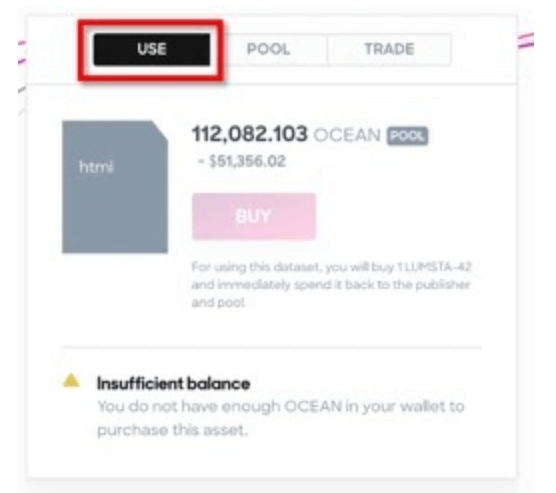
「TRADE」は、データそのものではなく、データトークンを売買するときに利用します。データトークンの売買はOCEANトークンを使って行いますので、注意してください。売買する場合は、要項を読み、「I UNDERSTAND」をクリックすることでTRADEページが表示されるようになっています。
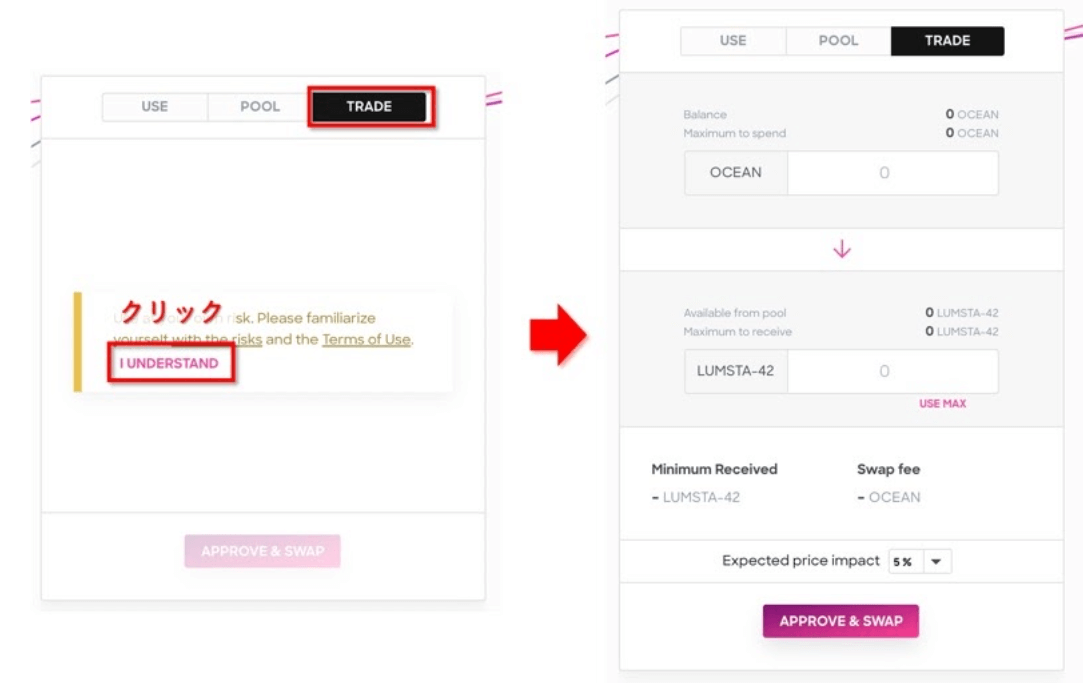
なお、Uniswapなどで流動性提供をする場合は、基準となるトークンに加えて、同価値の対象のトークンも用意する必要がありますが、Ocean Marketで流動性提供する場合は、どちらか一方のトークンしか必要ありません。
そのため流動性提供しかしない場合には、このTRADE機能はあまり利用することはありません。
「POOL」では、データトークンへの流動性提供を行うことができます。また、以下のように現在の流動性の状況も確認することができます。
Ocean Marketでステーキング(流動性提供)をする
Ocean Marketでステーキング(流動性提供)をするには、「POOL」から「ADD LIQUIDITY」をクリックします。
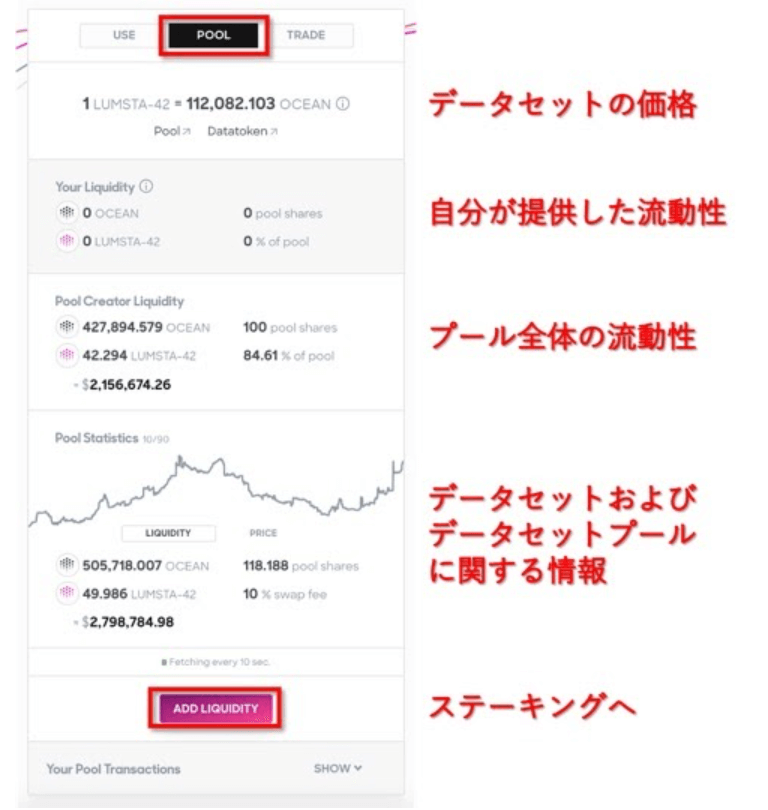
要項を読み、「I UNDERSTAND」をクリックすることで流動性提供ページが表示されます。
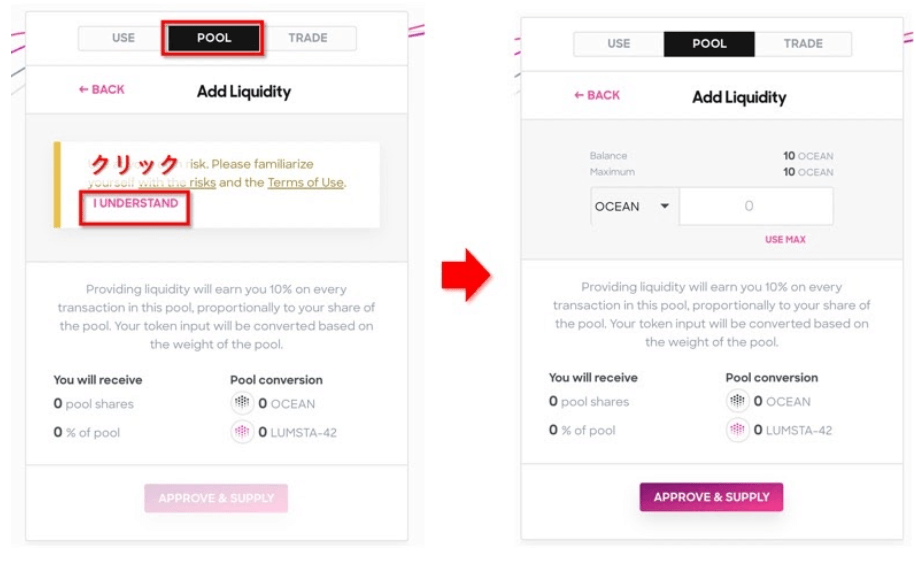
次に、①OCEANトークンもしくはデータトークンのどちらかを選択し、②流動性提供するトークンの数量を入力し、③「APPROVE & SUPPLY」をクリックします。
なお、1回の取引によって提供できる流動性の量は、全流動性の25%までとなっていますので、大量にステーキングする場合は複数回に分けて実行する必要があります。
もう一つ注意したのが、OCEANトークンとデータトークンのどちらかで流動性提供はできるのですが、提供したときにOCEAN-データトークンの全体の流動性比率に基づいて自動的に振り分けがされるようになっている点です。単体ステーキングというわけではないので注意してください。
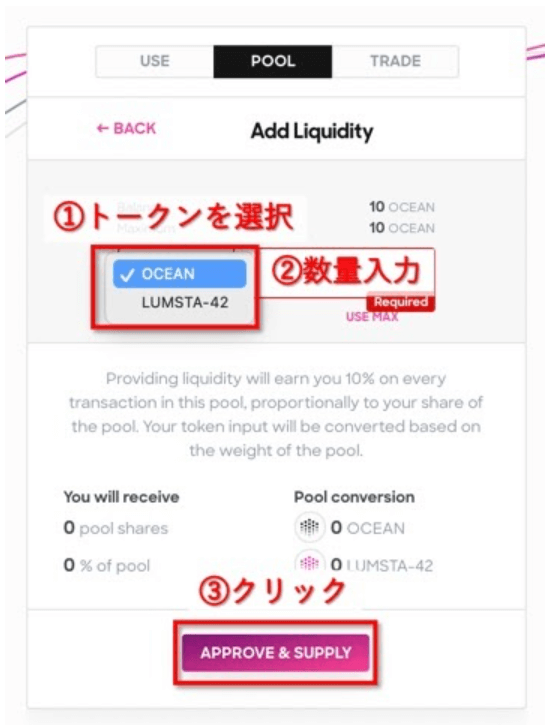
「APPROVE & SUPPLY」をクリックすると、メタマスクが起動します。以下のように2回「確認」をクリックする必要があります。1つ目は、Ocean Marketでの取引にトークンを利用することへの承認、2つ目は選択したトークンを流動性提供することへの承認です。トランザクションの詰まりなどによってなかなか流動性提供が終わらない場合には、必要に応じてガス代の設定を変更します。
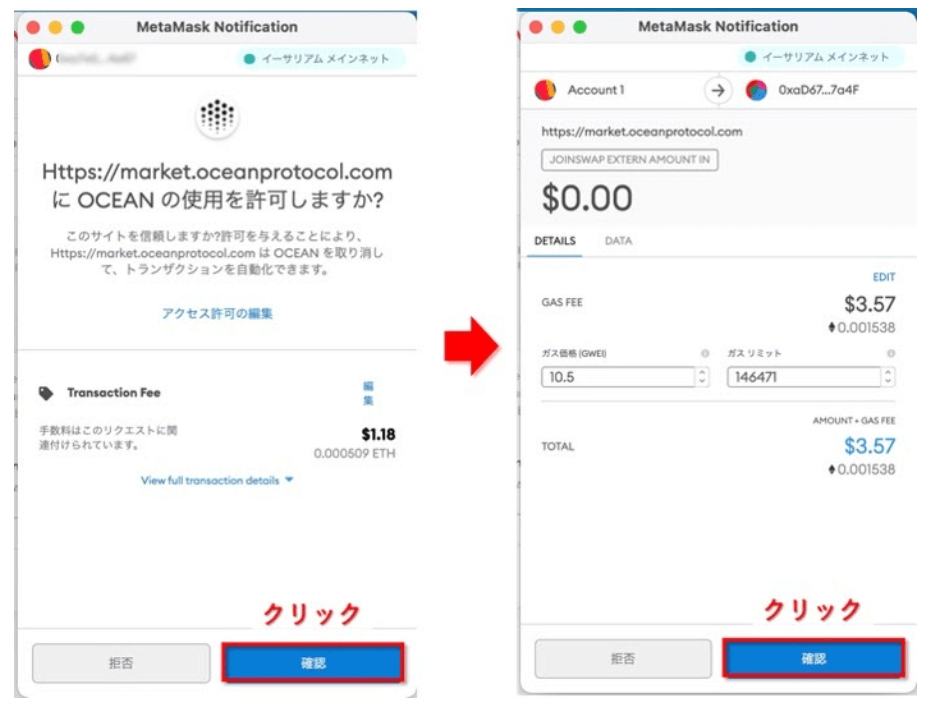
流動性提供に成功すると、以下のように「Successfully added liquidity」と表示されます。
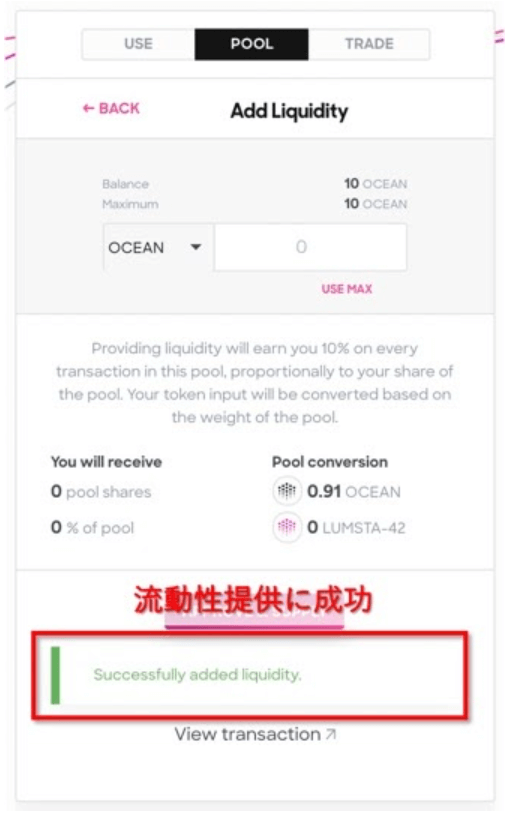
「POOL」の情報ページを確認すると、自分が提供した流動性状況が反映されていることが確認できます。
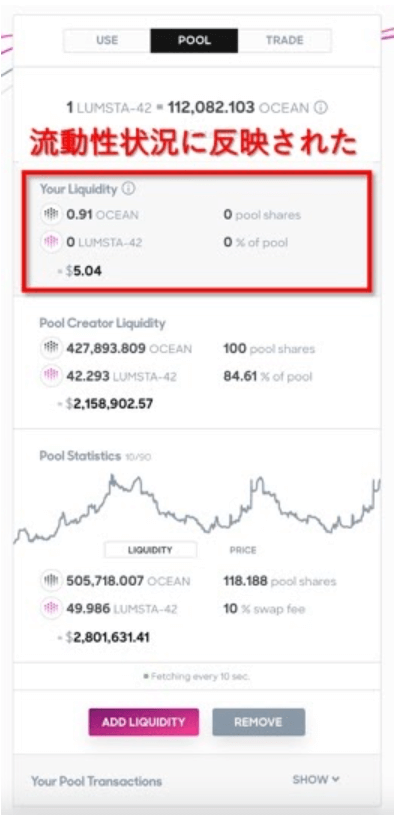
Ocean Marketでステーキング(流動性提供)を解除する
最後に、流動性提供を解除する方法を説明します。流動性提供をしたデータトークンの「POOL」ページから、「REMOVE」をクリックします。
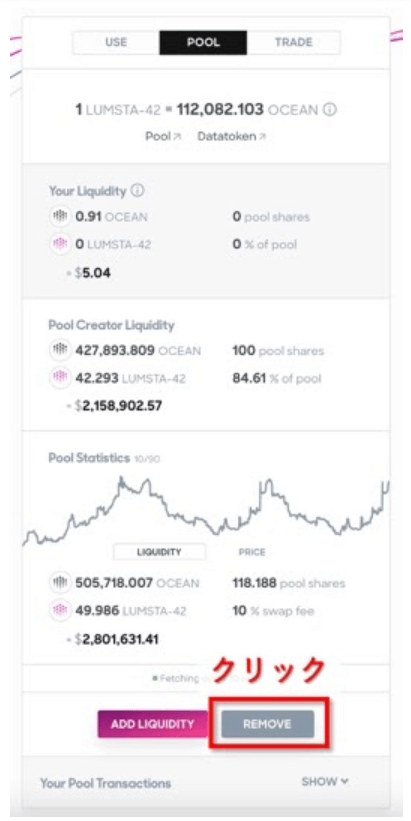
以下のように、流動性の解除ページが表示されます。
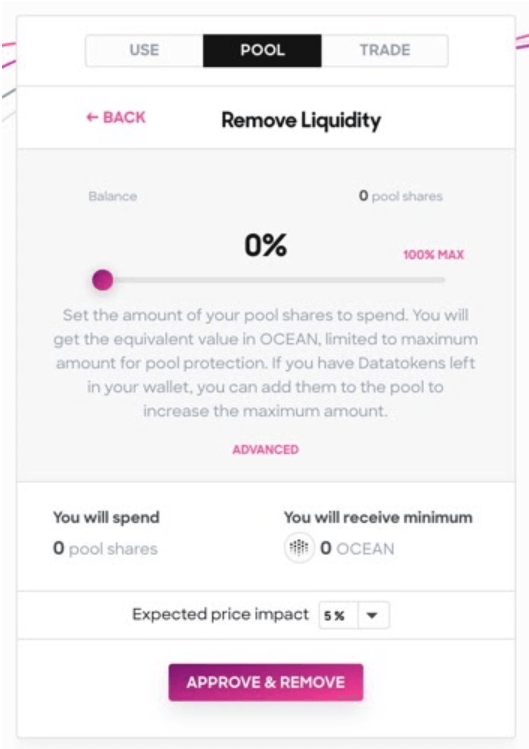
流動性の引き出し方法には「SIMPLE」と「ADVANCED」の2モードがあります。
- SIMPLEモード:OCEANトークンで全て引き出す
- ADVANCEDモード:OCEANトークンとデータトークンを流動性比率に基づいて引き出す
初期状態では「SIMPLE」に設定されており、以下の「ADVANCED」をクリックすることでADVANCEDモードに切り替えができます。
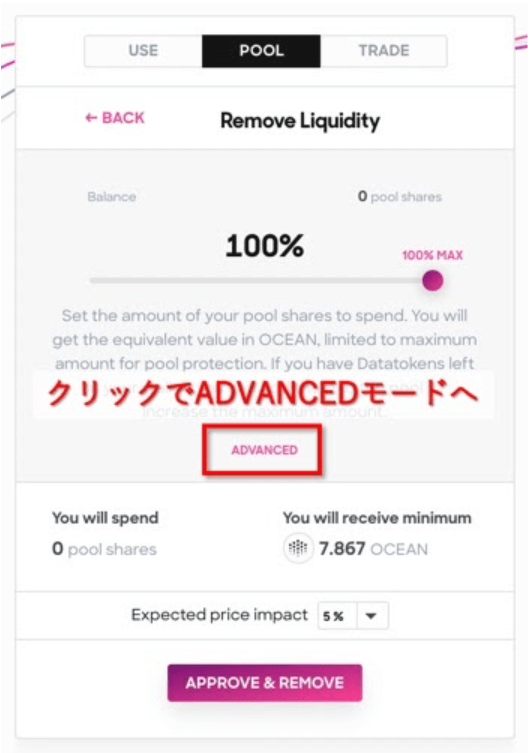
ADVANCEDモードでは、以下のように事前に受領するトークンを確認することができます。
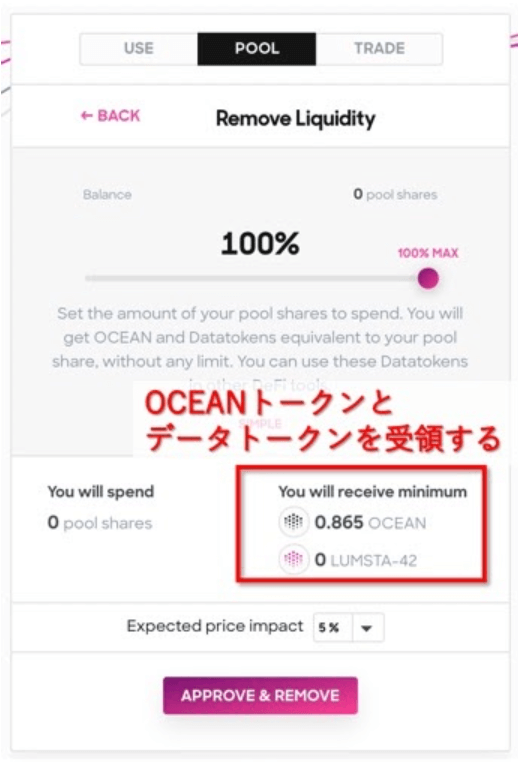
ここでは、「SIMPLE」モードで実際に流動性を引き出してみます。
①バーで流動性を引き出す数量を指定します。この際、②に受領するトークンが表示されるので確認しておきます。確認したら、③「APPROVE & REMOVE」をクリックします。
なお流動性提供時と同様に、1度の取引で、全体の流動性の25%を超える引き出しを行うことはできませんので、大量に引き出しを行う場合は複数回に分けて実行する必要があります。
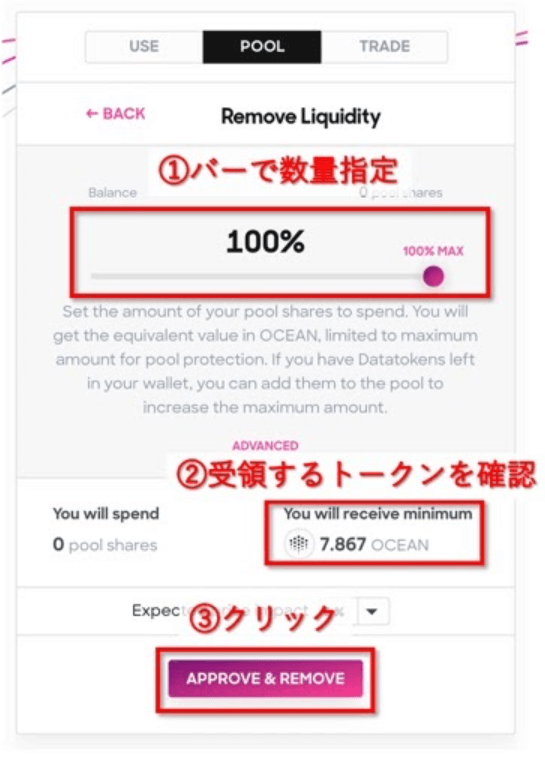
メタマスクが起動しますので、「確認」をクリックします。
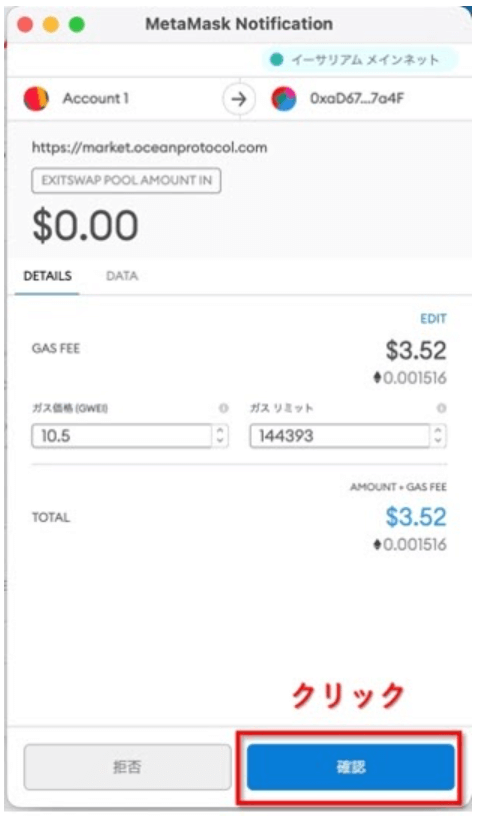
流動性の引き出しに成功すると、以下のように「Successfully removed liquidity」と表示されます。
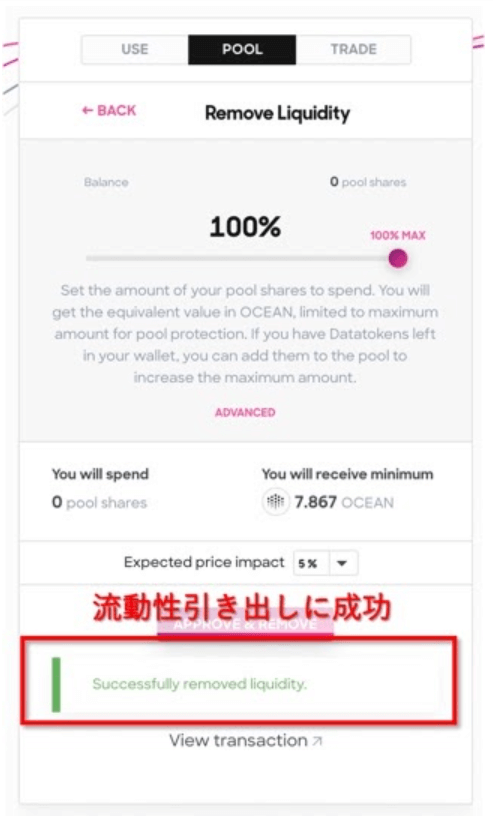
これで流動性の引き出しが完了しました。
おわりに
今回紹介したステーキング(流動性提供)の方法は2021年7月現在のものとなります。Ocean Marketは現在ベータ版なので、多少の変更が発生する可能性があるかもしれませんのでご注意ください。
ベータ版の今でも、Ocean Marketにはさまざまなデータが存在しており、毎日新たなデータトークンがリスティングされています。気になる方は、ぜひ一度チェックしてみてください。
筆者:ねこまん(@kasoutuu)
【参考】
■Ocean Protocol 公式サイト
■Ocean Protocol Business Strategy
■Ocean Protocol Technical Whitepaper
【こんな記事も読まれています】
・オーシャンプロトコル(Ocean Protocol)とは?ブロックチェーンを活用したデータマーケットプレイス
・Ocean Market(オーシャンマーケット)にはどのようなデータセットがあるか?
・データのマーケットプレイスOceanMarket(オーシャン・マーケット)とは?